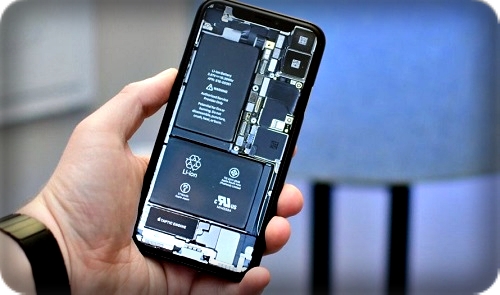Одной из самых важных задач, которую решает Искусственный Интеллект (ИИ) Операционной Системы смартфона – это оптимизация работы всех систем телефона, чтобы увеличить автономность работы смартфона, то есть время его работы без подзарядки аккумулятора.
Одной из самых важных задач, которую решает Искусственный Интеллект (ИИ) Операционной Системы смартфона – это оптимизация работы всех систем телефона, чтобы увеличить автономность работы смартфона, то есть время его работы без подзарядки аккумулятора.
Причин, которые влияют на повышенный расход заряда батареи очень много, и часть из них мы уже освещали в статье «7 причин медленной зарядки смартфона Samsung». Для перехода к ней нажмите здесь.
Самые главные «потребители» заряда аккумулятора – это экран смартфона и чипсе́т (с англ. chipset — набор микросхем, обеспечивающих совместную работу всей системы). И самым важным фактором в работе чипсета является загрузка его Центрального Процессора (ЦП) количеством одновременно запущенных приложений. Сами приложения смартфона могут быть как в активном состоянии, так и работающие в фоновом режиме.
Активные приложения мы не можем отключить, так как они в работе, а вот с фоновыми приложениями с целью оптимизации расхода энергии батареи нужно разобраться. И эту задачу производители смартфонов с ОС Android передали Искусственному Интеллекту (ИИ) телефона.
А как организовано управление фоновых процессов с целью экономии заряда батареи на смартфонах Samsung?
Для этого на смартфонах Samsung существует специальный режим «Адаптивный режим аккумулятора», который, как правило, включен по умолчанию. В этом режиме ИИ вашего телефона не позволяет приложениям разряжать батарею, пока они не запущены, что может сэкономить значительное время автономной работы вашего устройства.
Для этого Искусственный Интеллект (ИИ) вначале исследует, как часто вы используете все приложения на своем смартфоне. И в дальнейшем ИИ уже использует эту информацию, чтобы определить для каждого приложения один из пяти так называемых «СТАТУСОВ режима ожидания»:
– EXEMPTED (по-русски – СВОБОДНЫЙ);
– ACTIVE (по-русски – АКТИВНЫЙ);
– WORKING_SET (по-русски – РАБОЧИЙ);
– FREQUENT (по-русски – ЧАСТО);
– RARE (по-русски – РЕДКО).
Режим ожидания — это режим работающего смартфона, который в этот момент времени не используется, то есть когда телефон включен, но его экран выключен. Именно в этом режиме достигается наибольшая экономия энергии заряда батареи.
Статус «Exempted» назначают, как правило, системным приложениям, которые не подлежат отключению.
Статус «Active» предаётся самым активным приложениям, которые вы используете в данный момент, или те, которые прямо сейчас выполняют какие-то процессы в фоне (например, загрузка файла).
Статус «Working_Set» определяется для тех приложений, которые вы часто используете, но не используете в данный момент.
Статус «Frequent» предаётся приложениям, которые вы используете регулярно, но не каждый день.
И наконец, статус «Rare» предназначен для тех приложений, которые вы используете очень редко.
Каждый из этих статусов связан с набором правил экономии заряда аккумулятора, налагаемых ОС Android. По мере того, как приложения переходят от статуса «Active» к «Rare», эти правила становятся более строгими. Например, приложения «Active» не имеют ограничений по использованию заряда батареи, в то время как приложения «Rare» имеют самый низкий приоритет, и им будут отдаваться минимум ресурсов.
А как включить «Адаптивный режим аккумулятора» и для отдельных приложений изменить «статус в режиме ожидания» на смартфоне Samsung?
Далее мы опишем порядок включения «Адаптивный режим аккумулятора» на смартфонах Самсунг Галакси и изменения статуса для отдельных приложений на примере редакционного смартфона Samsung Galaxy A50 под ОС Android 10 с фирменной оболочкой One UI 2.0.
Важное замечание: В случае выключения режима «Адаптивный режим аккумулятора» все приложения получат одинаковый статус энергосбережения – ACTIVE, что повлечёт менее экономный режим эксплуатации телефона.
Инструкция по включению «Адаптивного режима аккумулятора» на смартфоне Samsung
1. Запускаем приложение Настройки телефона с экрана приложений.

2. На основной странице Настроек телефона нужно войти в раздел «Обслуживание устройства».

3. В разделе «Обслуживание устройства» нужно нажать на строчку «Батарея».

4. В подразделе «Батарея» нужно войти в подраздел «Мониторинг энергопотребления приложений».

5. Теперь, находясь в подразделе «Мониторинг энергопотребления приложений», нужно включить службу «Адаптивный режим аккумулятора» нажатием на переключатель одноимённого пункта.

Теперь на нашем смартфоне включена функция «Адаптивный режим аккумулятора», которая передала управление оптимальным расходом заряда батареи Искусственному Интеллекту смартфона.
Вид раздела «Мониторинг энергопотребления приложений» смартфона с подключенной службой «Адаптивный режим аккумулятора».

Инструкция по изменению статуса приложений в режиме ожидания на смартфоне Samsung
Для отдельных приложений Вы можете изменить статус в режиме ожидания, когда считаете необходимым временное выключение какого-то приложения с целью экономии заряда батареи или наоборот – его постоянную работу. Режим ожидания – это тот момент времени, когда смартфон активно не используется, то есть когда он включен, но его экран выключен. Именно в этом положении большую часть времени находятся большинство смартфонов.
Изменения статуса приложений в режиме ожидания осуществляется в специальном разделе Настроек телефона – «Параметры разработчика». Порядок подключения этого раздела описан в статье «Как включить режим разработчика на смартфоне Samsung.». Для перехода к ней нажмите здесь.
Если у Вас раздел «Параметры разработчика» уже активирован, тогда мы можем перейти к описанию изменения статуса приложений в режиме ожидания.
1. Запускаем приложение Настройки телефона с экрана приложений.

2. На основной странице Настроек телефона нужно войти в раздел «Параметры разработчика».

3. Находясь в разделе «Параметры разработчика» нам нужно найти пункт «Приложения в режиме ожидания». Это можно сделать, листая довольно внушительный список пунктов этого раздела, или через режим поиска перейти к нему сразу.
Мы решили перейти к нему через систему поиска.
Для этого вначале нужно нажать на значок «Поиск» вверху экрана.

Далее в строке поиска нужно набрать ключевое слово «ожидания».
После этого система сразу произведет поиск всех возможных вариантов содержащих слово «ожидания» и сформирует список «найденного».
Первый пункт списка отвечает нашему запросу – «Приложения в режиме ожидания». Поэтому нажимаем на эту строчку из списка найденного.

4. Теперь в разделе «Параметры разработчика» нужно войти в найденный подраздел «Приложения в режиме ожидания».

5. Подраздел «Приложения в режиме ожидания» представляет собой список всех приложений, установленных на смартфоне, с указанием статуса приложения в режиме ожидания.
Мы решили изменить статус для приложения «2ГИС» с «ACTIVE» (активный) на «RARE» (редко). Для этого нужно нажать на строчку приложения «2ГИС».

После этого откроется окошко. Для смены статуса нужно нажать на строчку «RARE».

6. Теперь у нас приложение «2ГИС» поменяла свой статус на «RARE». И в режиме ожидания это приложение с целью экономии заряда батареи будет временно отключаться.
Вид подраздела «Приложения в режиме ожидания» с изменённым статусом для «2ГИС».